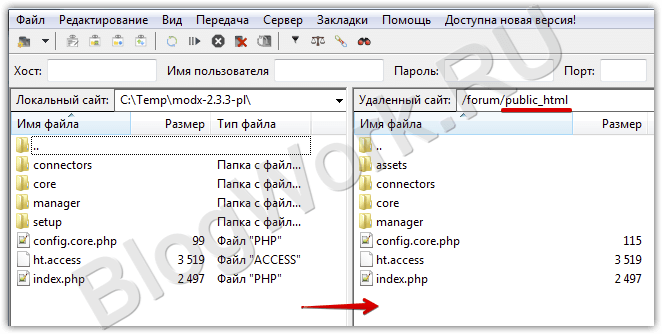Настройка прав доступа для контент-менеджера в MODX Revolution
Всем привет! Сегодня мы рассмотрим настройку и разграничение прав в MODx Revolution. Создадим нового пользователя manager, ограничим его как следует и назначим соответствующие права на редактирование ресурсов и файлов.
Смотреть урок на YouTube
1. Создание нового пользователя и назначение прав
- Переходим в меню: «Настройки» > «Контроль доступа»
- Переходим на вкладку «Политики доступа»
- Копируем «Content Editor», редактируем и называем новую политику «Менеджер»
- Устанавливаем разрешения:
- Установить галку «Изменять права доступа (chmod) к каталогам»
- Установить галку «Создавать каталоги в файловой системе»
- Установить галку «Получать список подкаталогов для каталога в файловой системе»
- Установить галку «Переименовывать каталоги в файловой системе»
- Установить галку «Создавать файлы»
- Установить галку «Смотреть список файлов в определенном каталоге»
- Установить галку «Использовать диспетчер файлов»
- Установить галку «Удалять файлы»
- Установить галку «Видеть дерево файлов в левой навигационной панели»
- Установить галку «Изменять файлы»
- Установить галку «Загружать файлы в папку»
- Установить галку «Просматривать содержимое файла»
- Установить галку «Использовать пакеты в системе управления пакетами»
- Установить галку «Использовать страницу «Поиск»»
- Сохранить.

- Переходим в меню: «Настройки» > «Контроль доступа»
- Переходим на вкладку: «Группы пользователей & Пользователи»
- Создаем новую группу пользователей и задаем имя «Контент менеджеры»
- Устанавливаем в окне новой группы пользователей контексты web, mgr
- Политика бэкэнда в окне новой группы: «Менеджер» + Сохранить
- Новая группа пользователей «Контент менеджеры» > Редактировать
- Переходим на вкладку: «Права доступа»
- На вкладке «Доступ к контекстам» редактируем mgr, web по очереди
- mgr, web > редактировать, устанавливаем «Политика доступа» как «Менеджер» + Сохранить
- Переходим в меню «Управление» > «Пользователи» и создаем нового пользователя по кнопке «Новый пользователь»
- Имя manager, указываем E-mail менеджера, устанавливам радиобаттон ниже как «Я укажу пароль сам» и задаем пароль
- Переходим на вкладку «Права доступа» > «Добавить пользователя в группу»
- Группа пользователей: «Контент Менеджеры», Роль: «Super User»
- Установить чекбокс «Активный» + Сохранить
- Переходим в меню «Управление» > «Перезагрузить права доступа»
2.
 Ограничения на просмотр файловой системы
Ограничения на просмотр файловой системы2.1. Добавляем источник файлов
- Переходим в меню: «Медиа» > «Источники файлов»
- Скопируем «Filesystem»
- Отредактируем скопированный источник
- Название: «Images»; basePath, baseUrl: «assets/images/»
- Переходим в меню: «Настройки» > «Контроль доступа»
- Отредактируем группу пользователей «Контент менеджеры» правой кнопкой мыши
- Переходим на вкладку: «Права доступа» > «Доступ к источнику файлов» и добавим новый источник по кнопке «Добавить источник файлов»
- Источник: Images, Минимальная роль: Member — 9999, Политика доступа: Media Source Admin
- Сохранить; Меню: «Управление» > «Очистить кэш»; Меню: «Управление» > «Перезагрузить права доступа»
2.2. Удаляем источник «Filesystem» для manager
- Переходим в меню: «Медиа» > «Источники файлов»
- Filesystem > Редактировать
- Переходим на вкладку: «Права доступа», нажимаем «Добавить группу пользователей»
- Группа пользователей: «Administrator», Минимальная роль: «Super User — 0», Политика: «Media Source Admin» + Сохранить
- Переходим в меню: «Медиа» > «Источники файлов»
- Images > Редактировать
- Переходим на вкладку: «Права доступа», нажимаем «Добавить группу пользователей»
- Группа пользователей: «Administrator», Минимальная роль: «Super User — 0», Политика: «Media Source Admin» + Сохранить
3.
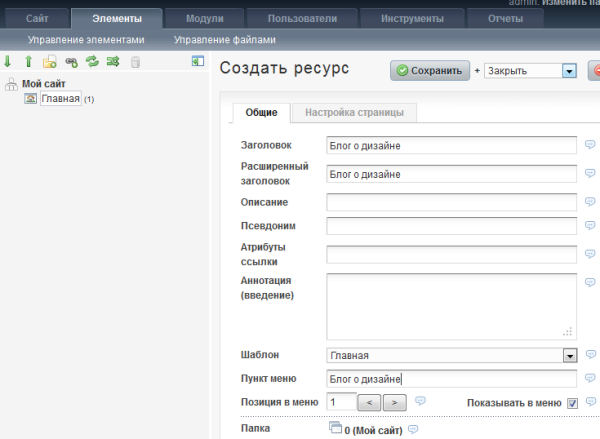 Управление группами ресурсов
Управление группами ресурсов- Переходим в меню: «Содержимое» > «Группы ресурсов»
- Создать группу ресурсов
- Имя: «Администратор», Контексты: «web,mgr»
- Установить галку «Автоматически дать доступ группе Administrator»
- Добавить элементы в новую группу «Администратор», которые мы хотим скрыть от менеджера
- Сохранить; Меню: «Управление» > «Очистить кэш»; Меню: «Управление» > «Перезагрузить права доступа»
Премиум уроки от WebDesign Master
Создание сайта от А до Я. Комплексный курс
Создание современного интернет-магазина от А до Я
Я — фрилансер! Базовый курс для начинающих
Другие уроки по теме «CMS»
- Ajax фильтр на MODx Revolution
- Посадка типовой секции Landing Page на MODx с использованием MIGX (добавляемые поля)
- MODX Revolution — Базовый урок
- Как создать шаблон для WordPress.
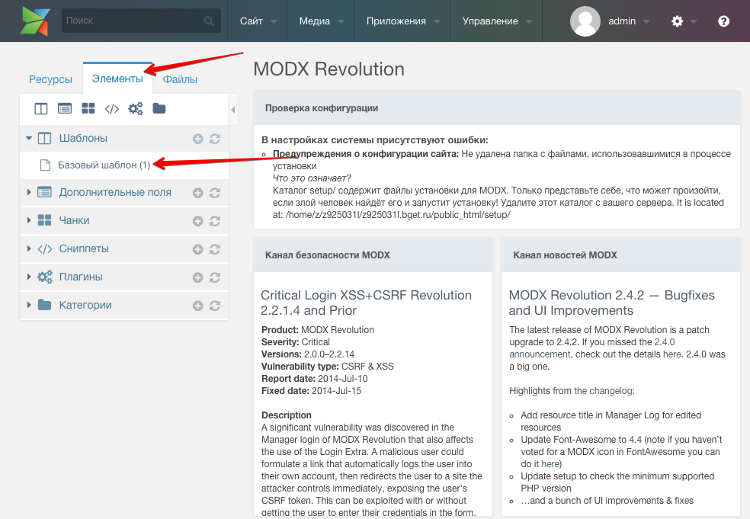 Грамотная посадка верстки на WordPress (Right Way)
Грамотная посадка верстки на WordPress (Right Way) - Быстрое создание красивых сайтов на WordPress. Layers Style Kit на реальном примере
Права доступа в MODX | Зона разработки
- Безопасность
- MODX
Если у вас не просто сайт-визитка, то вы обязательно столкнетесь с задачей разграничения доступа. Как правило, первое, с чем сталкиваются, это приватные страницы типа профиля пользователя. Это что касается сайта. Есть ещё задача управления этим сайтом. И тут кроме админа есть ещё контент-менеджеры, менеджеры по продажам и т.п. И все они работают через админку. Такая концепция MODX. Лично я уже давно считаю, что админка только для админа, а все интерфейсы дополнений необходимо выносить из админки. В этом есть определённые плюсы:
- Не нужно использовать устаревшую библиотеку ExtJS. Она пугает многих новичков и раздражает опытных модыксеров.
 Да, MODX позволяет дополнению работать без этой библиотеки. Но таких юзкейсов единицы, информации по ним крайне мало. Так что начинающий разработчик дополнений не осилит данный подход.
Да, MODX позволяет дополнению работать без этой библиотеки. Но таких юзкейсов единицы, информации по ним крайне мало. Так что начинающий разработчик дополнений не осилит данный подход. - Перегруженный интерфейс. Даже если отказаться от ExtJs, всё равно пользователь получит жутко перегруженный интерфейс ненужными UI объектами и огромным количеством загружаемых файлов. Плюс всё равно придется использовать API админки сайта и следовать его требованиям.
- Дополнительный уровень безопасности. Например, на сайте с установленным минишопом менеджер, ограниченный минимальными правами, может легко получить полный доступ. Конечно, пользователь с определёнными знаниями. А если вы используете свою концепцию, то можете случайно открыть дырку и скомпрометировать админку. Ведь даже опытные разработчики на этом попадались. Что уж говорить про тех, у кого есть только базовые знания web-безопасности. А если менеджер сидит на фронте, то эта проблема вас беспокоить не будет. По крайней мере, не сильно.

Тут конечно, есть и минус данного подхода — разные точки входа. В админке все дополнения находятся в одном месте. Установил пакет и знаешь где его найти. Это удобно. А в данном случае предётся вручную их собирать где-то. Но так работают сайты на фреймворках. И их разработчики вам скажут, что это скорее плюс — даёт больше гибкости.
Управление доступом
Модель безопасности в MODX строится на концепции ABAC и использует такое понятие как список контроля доступа (ACL). Сейчас мы разберёмся, что это такое и как оно работает. Для этого обратимся к документации MODX.
Принципал
В MODX принципалом выступает не сам пользователь, а группа пользователя. И чтобы права сработали, пользователя нужно добавить в эту группу. Причём, пользователь может входить в несколько групп. В MODX из коробки есть 2 группы пользователя — «(аноним)» и «Administrator». Если со второй всё понятно, то первая группа виртуальная. Она предназначена только для определения прав доступа для гостей.
Она предназначена только для определения прав доступа для гостей.
Цели
В MODX доступ ограничивают для пяти объектов
- контекст,
- группа ресурсов,
- категория элементов,
- медиаисточник,
- пространство имен (namespace)
Обратите внимание, все объекты единичные, а для ресурсов используется целая группа. Да, в MODX права задаются именно группе ресурсов, а не единичному ресурсу. Т.е. по аналогии с файловой системой на папки, а не на файлы. Ровно такой же принцип используется для настройки прав доступа к элементам MODX. Права определяются не к отдельному чанку или сниппету, а для категории элементов, которая как раз группирует элементы.
Политики доступа
Политика доступа — это список разрешений, объединенных по конкретному принципу. Например, есть политика доступа «Object» для работы с объектами. Она содержит разрешения на создание, редактирование, удаление, просмотр объекта и списка объектов. Все политики доступа можно найти в интерфейсе контроля доступа на вкладке «Политики доступа».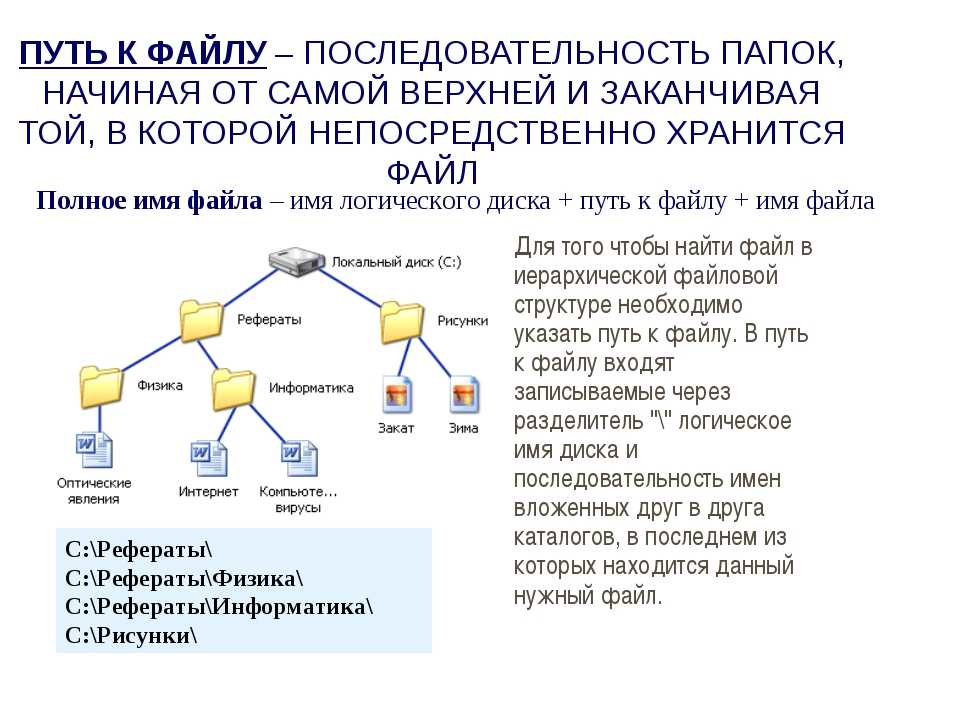 Там же можно создать свою политику или скопировать уже существующую и выставить в ней нужные права.
Там же можно создать свою политику или скопировать уже существующую и выставить в ней нужные права.Полномочия
Ну и следующий важный элемент системы безопасности — полномочия. Это минимальный уровень, который разрешает пользоваться указанными политиками. В MODX это синоним роли. И тут есть определенная особенность, ломающая мозг. Чем ниже число, тем выше уровень полномочий. Просто запомните этот факт. Он неинтуитивен.
В MODX из коробки есть 2 роли: 0 с псевдонимом «Super User» и 9999 с псевдонимом «Member». Так вот, 0 — это максимальные полномочия. 9999 — минимальные. Создавать роли можно в этих пределах.
Ещё запомните, когда говорят про число, то используют определение «ранг». Когда про псевдоним, то «роль». Таким образом, роль «Super User» имеет ранг 0, а роль «Member» — ранг 9999. Просто в разных местах используют оба понятия, но значат они одно и тоже.
Списки контроля доступа ACL
Теперь сформулируем понятие ACL. Это набор прав, указанных в политике доступа, прикреплённых к определённому объекту (контексту, группе ресурсов, категории) для определённой группы пользователей с указанной ролью. Как видите, списки контроля включают все вышеописанные понятия.
Как видите, списки контроля включают все вышеописанные понятия.
Таким образом, чтобы ограничить доступ пользователя к определённому ресурсу, нужно создать группу ресурсов, добавить в неё нужный ресурс, создать группу пользователей, добавить в неё пользователя и этой группе указать политику доступа к группе ресурсов с нужным уровнем полномочий. Это и называется ACL.
Важно!
Необходимо знать одну особенность MODX. Он кэширует все права пользователя в сессию. Поэтому, когда вы добавляете пользователя в группу, исключаете его из группы, меняете права самой группы, то должны помнить, что после этого необходимо разлогинить всех пользователей, чтобы эти изменения применились.
Ещё важно отметить, что в MODX приоритет доступа allow/deny. Т.е. если для объекта не указан ACL, то доступ разрешён. Или вернее, права для него не проверяются. Например, из коробки в MODX для гостей контекста web задана политика доступа «Load Only» с ролью «Member». Соответственно, если вы создадите пользователя и залогините его на сайте, то должны получить ошибку 404. Причина — раз для контекста уже настроен контроль доступа, и текущий пользователь не прошёл проверку (ведь доступ разрешен только для гостей), то соответственно пользователю в доступе отказано. Поэтому вам придётся создать ещё один ACL для группы пользователя, предварительно её создав и добавив туда этого пользователя. Группе нужно дать доступ к контексту
Причина — раз для контекста уже настроен контроль доступа, и текущий пользователь не прошёл проверку (ведь доступ разрешен только для гостей), то соответственно пользователю в доступе отказано. Поэтому вам придётся создать ещё один ACL для группы пользователя, предварительно её создав и добавив туда этого пользователя. Группе нужно дать доступ к контексту web и указать политику доступа «Load Only». Так как на сайте проверяется только эта политика для контекста.
Ну или второй вариант, удалить ACL для гостей. Тогда проверок не будет и пользователь получит доступ к странице. Именно такая логика задумана, что и подтверждается документацией. Но по факту это не так. Ибо есть баг, из-за которого проверка доступа к контексту не работает.
Системные настройки
Моделью безопасности можно управлять через настройки. Для этого есть специальный раздел «Авторизация и безопасность». И самое первое, на что мы обратим внимание — настройка principal_targets. В ней указаны объекты, для которых нужно проверять права.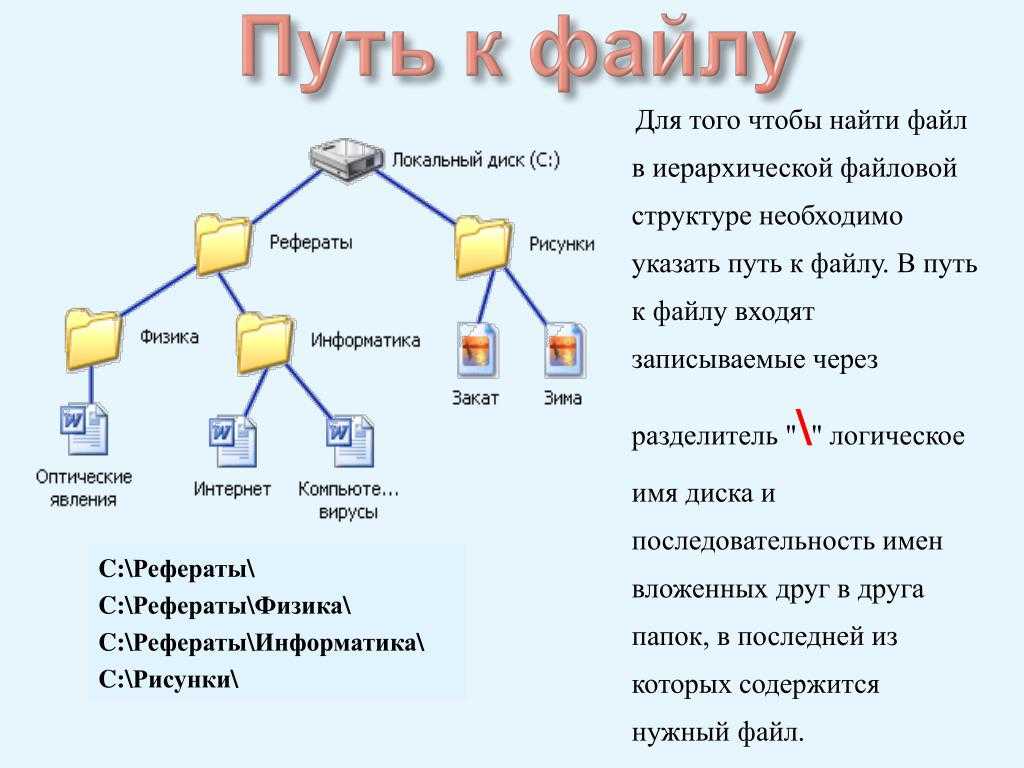 По-умолчанию, там перечислены все 5 — «modAccessContext,modAccessResourceGroup,modAccessCategory,sources.modAccessMediaSource,modAccessNamespace». Но это ещё не всё. Есть ещё 3 настройки, которые управляют доступом к отдельным объектам:
По-умолчанию, там перечислены все 5 — «modAccessContext,modAccessResourceGroup,modAccessCategory,sources.modAccessMediaSource,modAccessNamespace». Но это ещё не всё. Есть ещё 3 настройки, которые управляют доступом к отдельным объектам:
access_category_enabled— Проверять доступ к категориям,access_context_enabled— Проверять доступ к контекстам,access_resource_group_enabled— Проверять доступ к группам ресурсов.
Почему их всего 3, а не 5? Не спрашивайте.
Кэширование
В MODX очень многие вещи кэшируются. И права не исключение. Как я сказал выше, ACL для групп пользователя кэшируются в сессии пользователя. И сбросить этот кэш можно только заставив пользователя перелогиниться. ACL для групп ресурсов (modAccessResourceGroup) хранятся в кэше ресурса в ключике «policyCache». Права доступа к контекстам (modAccessContext) хранятся в кэше контекстов в ключике «policies». Оба кэша можно сбросить через меню «Очистить кэш».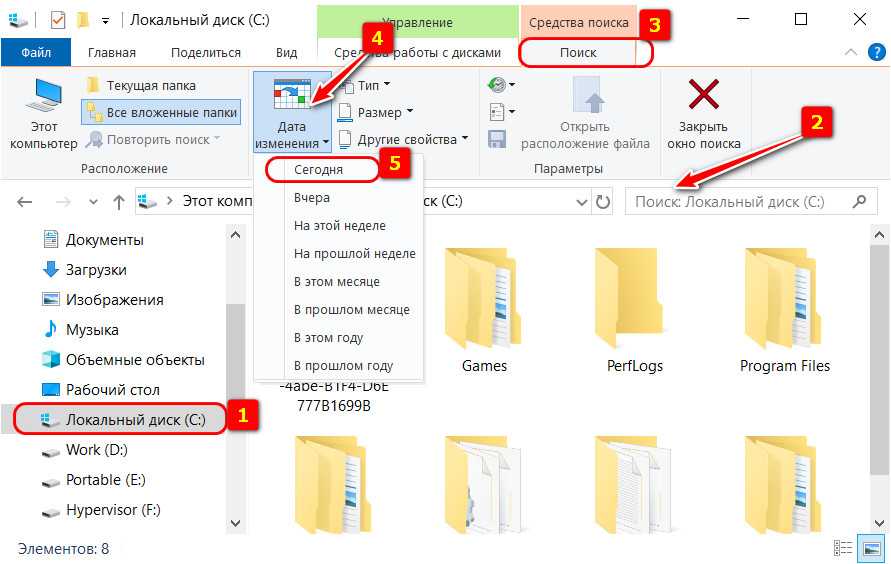
Кэши остальных объектов я не нашёл. Вполне возможно, что их решили не кэшировать по причине того, что они используются только в админке, а значит нет проблем трёх секунд.
Заключение
Статья получилась большая и без картинок. В следующий раз мы поговорим о правах доступа в формате видео. Для наглядности я планирую снять целую серию с подробным разбором каждого случая.
1 2554Медиабраузер показывает каталог, но не показывает контент в MODX
спросил
Изменено 6 лет, 8 месяцев назад
Просмотрено 440 раз
Я столкнулся со следующей проблемой, и я немного схожу с ума. Я надеюсь, что вы можете мне помочь:
В бэк-офисе я вижу папки мультимедиа, но когда я нажимаю на них, мне не показывают содержимое (файлы)
Странно то, что это происходит только в некоторых папках.
 И к медиабраузеру не применяются никакие ограничения или правила.
И к медиабраузеру не применяются никакие ограничения или правила.
Некоторые вещи, которые следует принять во внимание:
- Modx версии 2.3 (я уже обновился, но все еще не работает)
- Права доступа к папке FTP все 777
- Все источники медиа-файлов верны
- Я удалил кеш + права
- В файле error.log нет видимых ошибок.
- Мой ACL правильный, у него есть права администратора
введите здесь описание изображения введите описание изображения здесь
Пожалуйста, совет. Большое спасибо!!
ОБНОВЛЕНИЕ: Каталоги повреждены Я создал новые каталоги и переименовал старые каталоги.
- модуль
- modx-revolution
- modx-resources
Не уверен, что это решит вашу конкретную проблему, но я заметил, что в настройках источника мультимедиа у вас есть косая черта (/) как перед вашими путями, так и после них. Я думаю, что в целом хорошей практикой является иметь такое же количество косых черт, сколько у вас есть каталогов.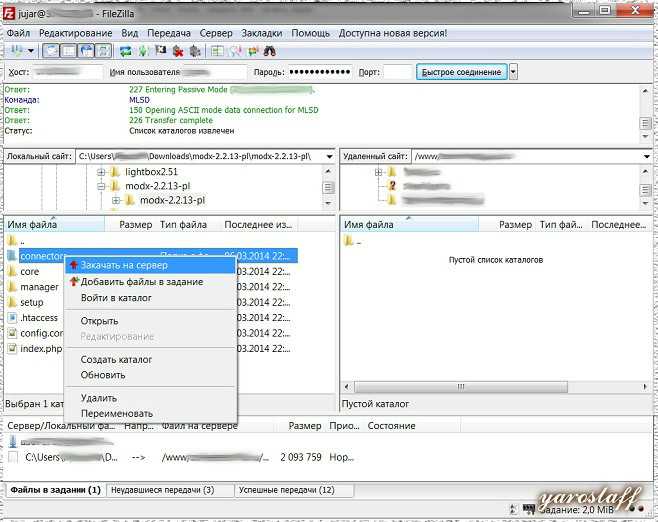 Я обычно включаю / после последнего каталога, но НЕ включаю его перед «активами».
Я обычно включаю / после последнего каталога, но НЕ включаю его перед «активами».
Я не знаю, является ли это «официальным» способом, но у меня было много проблем с загрузкой и использованием медиабраузера, если я не настроил его, как указано выше.
1
Зарегистрируйтесь или войдите в систему
Зарегистрируйтесь с помощью Google
Зарегистрироваться через Facebook
Зарегистрируйтесь, используя адрес электронной почты и пароль
Опубликовать как гость
Электронная почта
Требуется, но никогда не отображается
Опубликовать как гость
Электронная почта
Требуется, но не отображается
apache — Кэш ModX: файлы записываются с неправильными разрешениями
спросил
Изменено 10 лет, 5 месяцев назад
Просмотрено 1к раз
Название на самом деле не суммирует все это. ..
..
Недавно я установил ModX Revolution 2.2.4 на сервер Apache, и у меня возникли проблемы с папкой кэша. Иногда мне приходится вручную очищать папку кеша через ftp, но любые записанные туда файлы принадлежат Apache, и моя учетная запись не может их удалить. Я попытался добавить «new_file_permissions» и «new_folder_permissions» в системные настройки, но никаких изменений. Файлы кеша всегда принадлежат Apache, и у меня нет доступа по ftp.
Кроме того, такие файлы, как .htaccess и вообще все, что я загружаю (css и т. д.), воспринимаются modx как нередактируемые, если я вручную не изменю их на 777 через ftp. Я не могу изменить владельца и группу.
Серверный техник не может понять. Этот вопрос уже поднимался на форумах modx, но на него так и не ответили.
- apache
- права доступа к файлам
- modx
- modx-revolution
- права доступа к каталогам
Очевидно, это проблема сервера.
У меня была эта проблема (правда, с сервером IIS), и хосту нужно было изменить некоторые настройки.